ヤフオクで出品画像を増やすにはは?HTMLタグを使った簡単追加方法!
ヤフオクの出品画像は後から追加できるのかな?簡単にできるのかな?と思った事はありませんか?今回は、ヤフオクの出品画像の追加について、ヤフオクサイトやhtmlタグ・画像連結に分けてご紹介します。出品画像を増やしたいという方は、ぜひ参考にしてみて下さいね。
※商品PRを含む記事です。当メディアはAmazonアソシエイト、楽天アフィリエイトを始めとした各種アフィリエイトプログラムに参加しています。当サービスの記事で紹介している商品を購入すると、売上の一部が弊社に還元されます。
目次
ヤフオクで出品画像を追加するには?
①10枚までならヤフオクサイト

ヤフオクでは10枚までの画像をアップロードする事ができます。既に3枚の画像を載せている場合は7枚増やす事ができ、出品商品の編集ページで簡単に追加する事ができます。10枚以下など複数枚の画像を追加したいと考えている方におすすめです。
②10枚以上ならhtmlタグ

『htmlタグ』を使う事で、11枚以上の写真をヤフオクに載せる事ができます。ですが、一度、外部サーバーに画像をアップロードしてhtmlタグを表示させる必要があります。また、商品紹介ページに載せる事の出来る写真は7枚です。ですので、計17枚までの写真を載せたいという方におすすめです。
③たくさんの写真を載せたいなら画像結合

画像結合をする事で、18枚以上の画像や写真をヤフオクに載せる事ができます。ヤフオクでは10枚、htmlタグでは約7枚まで増やす事ができます。ですが、複数枚の写真を結合して一つの画像にする事でたくさんの写真を載せる事ができます。18枚以上の写真を載せたいという方におすすめです。
ヤフオクの出品画像の追加方法|ヤフオクサイト
①PC版ヤフオクでの追加方法
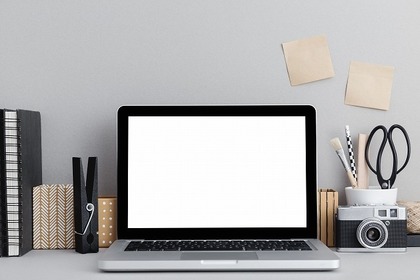
パソコンでヤフオクを利用している方は、パソコンに出品商品に増やす画像を保存しておく必要があります。メインなども合わせて10枚までの画像を載せる事ができ、操作方法も簡単にできます。
- 1ヤフオクトップページの左側にあるマイオク内の『出品中』を選択
- 2出品中の商品一覧が表示されるので、画像追加したい商品の一番右にある『管理する』を選択
- 3上から二つ目の『オークションの編集』を選択
- 4画像を追加していき、画面下部にある『確認する』を選択
- 5商品画面プレビューを確認して『ガイドラインに同意して更新する』を選択
- 6以下の商品の更新が完了いたしましたと表示されたら完了です
PC版ヤフオクでの追加手順
②スマホアプリでの追加方法

スマホアプリを使用している方は、事前にスマホに出品画像を保存しておくようにして下さい。iPhone・Androidともに操作方法は大体同じなので、スマホアプリを使用している方は参考にしてみて下さいね。
- 1ヤフオクアプリ内画面下部にある『マイオク』をタップして『出品中』をタップ
- 2出品中の商品一覧が表示されるので該当する商品の『オークション管理』をタップ
- 3オークションの管理内にある『オークションの編集』をタップ
- 4画像を追加して『ガイドラインと上記規約に同意して更新する』をタップ
- 5『編集が完了しました』と表示されたら完了です
スマホアプリでの追加手順
③Safari・Googleでの追加方法
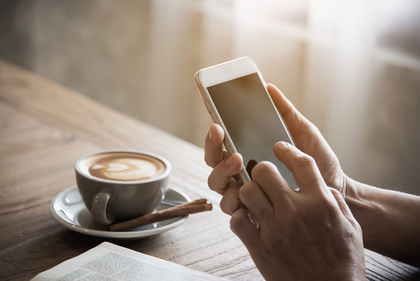
パソコンでもアプリでもなくスマホのSafariやGoogleでヤフオクを利用しているという方は、出品中の商品一覧までお操作が3パターンあります。それぞれ『出品中』がすぐに見つかるので、簡単に操作する事ができます。ぜひ参考にしてみて下さい。
- 1ヤフオクトップページの『マイオク』をタップして『出品中』をタップ
- 2※画面右上の『三』をタップ→『マイ・オークション』→『出品中』あるいは、『三』→『出品中』でもいけます
- 3出品中の商品一覧が表示されるので、該当商品の『管理する』をタップ
- 4オークションの管理の『オークションの編集』をタップ
- 5画像を追加して、画面下部にある『確認する』をタップ
- 6商品画面プレビューを確認して、『上記のガイドライン、規約、情報提供に同意して更新する』をタップで完了です
Safari・Googleでの追加手順
ヤフオクの出品画像の追加方法|htmlタグ
①フォトアップを使った追加方法

10枚以上の写真を載せる場合はhtmlタグを使いますが、フォトアップに画像をアップロードすると簡単にhtmlタグに変換する事ができます。アップロードできる画像は1枚3MBまでの合計21MBまでの計7枚です。
最大15日間の保存ができます。登録せずにできるので、ヤフオクの商品説明欄にも画像を複数枚増やしたい、という方におすすめです。
- 1フォトアップトップページ上部にあるメニューバーの『アップロード』を選択
- 2ご利用規約に目を通して『同意する』のチェックボックスを選択
- 3性別や年代を入力後、『次へ進む』を選択
- 4カメラの画像を選択して、アップロードする画像を選択
- 5『HTMLタグを発行へ!』を選択
- 6表示されているHTMLタグをコピーして、ヤフオクの商品説明欄に貼り付けして下さい
- 7※ヤフオクの商品説明欄は『HTMLタグ』に切り替えてから貼り付けして下さい
フォトアップを使った追加手順
②オクのミカタを使った追加方法

オクのミカタというサイトも、簡単にhtmlタグに変更する事ができます。登録なしで利用でき1枚3MBまで最大20枚載せる事ができるので、ヤフオクの商品写真をたくさん増やす事ができます。また、画像は最大30日間保存する事ができるので、たくさんの画像を増やす方法が知りたい、と考えている方におすすめです。
- 1トップページの『外部リンク追加画像』を選択
- 2画像選択の横にある『ファイルを選択』を選択して、アップロードした画像を追加します
- 3アップロード後、『アップロード成功』と表示された事を確認して下さい
- 4画面下にスクロースしていき、『HTMLタグを取得』を選択
- 5『その他の画像はここをクリック』を選択して、内容確認して下さい
- 6表示されているHTMLタグをコピーして、ヤフオクの商品説明欄に『HTMLタグ入力』に切り替えてから貼り付けして下さい
オクのミカタを使った追加手順
③無料ブログを使った追加方法

無料ブログでも、簡単にhtmlタグを表示させる事ができます。色んな無料ブログがありますが、容量無制限でhtml編集ができるライブドアブログがおすすめです。簡単に画像をアップロードする事ができ、複数枚ほど出品画像を増やす事ができます。なるべくたくさんの画像を載せたいと考えている方におすすめです。
- 1ライブドアに無料登録をして、ブログを開設します
- 2ライブドアトップページに戻り、『管理ページ』をクリック※スマホは『三』をタップからの『管理ページ』を選択になります
- 3『記事を書く』を選択し、『画像』を選択
- 4PCでは、『ここに画像をドロップしてアップロードまたは画像を選択』、スマホでは『画像をアップロード』と表示されます
- 5追加したい画像をアップロードし『HTMLタグ編集』をクリック→該当画像を選択※スマホでは、アップロード後に街頭写真をタップするとHTMLタグが表示されます
- 6表示されたHTMLタグをコピーしてヤフオクの商品説明欄にHTMLタグ入力に切り替えて貼り付けます
無料ブログを使って出品画像を追加する手順
ヤフオクの出品画像の追加方法|画像連結
①いめーじあっぷを使った追加方法

『いめーじあっぷ』を使う事で、複数枚の画像を1枚の画像として作成する事ができます。簡単に画像をアップロードする事ができ、複数枚の画像を連結させる事で1出品画像をたくさん増やす事ができます。また、画像連結する事で全体的な商品の状態を見る事ができるので、落札もされやすくなるのでおすすめです。
- 1トップページにある『HTMLタグを作成』を選択
- 2『ファイルを選択』をタップして画像ファイルをアップロードします
- 3※複数枚の写真をアップロードする場合は、一度のファイル選択で複数枚の画像を選択して下さい
- 4画像ファイルをアップロード後、左上の『HTMLタグを作成する』を選択
- 5画像掲載用のHTMLタグを表示されるので、コピーしてヤフオクの商品説明欄に貼り付けます
いめーじあっぷでの追加手順
②画像連結アプリ+Google Driveを使った追加方法

いめーじあっぷが利用できない場合は、画像連結アプリとGoogle Driveの利用がおすすめです。ただ、少し手間が掛かるので、他の方法が利用できる方はそちらをおすすめします。サーバーにアップロードされず、簡単に画像結合ができるのでGoogle Driveを利用している方は参考にしてみて下さい。
- 1画像連結アプリを開きます。
- 2連結したい『列』と『行』を設定して下さい。
- 3ボックス内の『クリックで読込』を選択して画像をアップロードします
- 4入れ替えなどを自由に行い、セルサイズを『選択画像から取得』を選びます
- 5最後に『保存』→『jpg』→『OK』で、パソコン内に画像を保存します
- 6続いて、Google Driveを開いて左上にある『新規』をクリック
- 7『ファイルのアップロード』を選択し、画像をアップロードします
- 8画像ファイルが表示されるので、画像上で右クリックをして『共有可能なリンクを取得』を選択
- 9表示された画像ファイルのリンクをコピーしてhtmlタグを作成します
- 10<img src=”画像のリンク”>の『画像のリンク』部分にコピーしたリンクを貼り付けます
- 11画像リンク内の『open?id=』を『uc?export=view&id』に変更します
- 12変更後、htmlタグをコピーしてヤフオクの商品説明欄の貼り付けます
画像連結アプリ+Google Driveを使った追加手順
8行以上に設定すると、ファイルサイズが大きくなるため、ヤフオクに貼り付ける事ができなくなってしまいます。ですので、7行までに設定しておくようにして下さい。
下記の記事では、ヤフオクで売れない原因についてご紹介しています。出品商品を売れやすくするためには出品画像の他にもプロフィールなども関係します。商品を売れやすくしたいという方は、参考にしてみて下さい。
ヤフオクの出品画像をたくさん追加して商品を紹介しよう!

ヤフオクに掲載できる出品画像は10枚までですが、htmlタグや複数枚の画像を1枚にする画像連結などを利用する事で、10枚以上の写真を載せる事ができます。簡単に利用する事ができ、出品商品を写真で詳しくアピールできるのでおすすめです。ヤフオクで画像を増やしたいと考えている方は、参考にしてみて下さい。
商品やサービスを紹介する記事の内容は、必ずしもそれらの効能・効果を保証するものではございません。
商品やサービスのご購入・ご利用に関して、当メディア運営者は一切の責任を負いません。
![chokotty[ちょこってぃ]](https://cktt.jp/assets/common/cktt_logo_PC_2-40c5a35e8da64f225f3dcdf1b548a3f3373f85eeab336668a1c00fe9a8ab42c8.png)










